Findet keine Festplatte mit. Der Literalwert der Festplatte. SATA-Betriebsmodus
Jede Person muss zuerst verstehen, was ein Computerteil ist, z. B. eine Festplatte. In den Leuten wird es oft das Winchester genannt, aber die Hauptdefinition dieses Teils ist ein Gerät, das in der Lage ist, von Menschen angesammelte Daten zu speichern. In der Tat ist es auf der Festplatte, dass alle auf dem Computer gespeicherten Informationen gespeichert werden. Winchester selbst kann ein Betriebssystem enthalten software und viele systemdateienmusste arbeiten.

Wenn das Gerät den benötigten Treiber nicht erkennt, wird daher eine Informationsfehlermeldung angezeigt, und die Person versucht sofort herauszufinden, was installiert werden muss, um das bevorstehende Problem zu beheben.
Diagnostische Maßnahmen durchführen.
Es stellte sich heraus, dass wenn nicht erkannt wird hartes System Sie müssen sich nicht aufregen und aufgeben, es ist genug zu studieren, was das Problem ist. Dies kann ein Systemfehler oder eine Fehlfunktion des Geräts selbst sein. Um dies schnell zu überprüfen, müssen Sie die Festplatte entfernen und an einen anderen Computer anschließen. Wenn es in gutem Zustand ist, wird es vom System schnell erkannt und Sie müssen es nicht dem Workshop übergeben, vorausgesetzt, dass die Festplatte nicht auf einem anderen Computer erkannt wird, müssen Sie verstehen, dass Sie höchstwahrscheinlich die Werkstatt kontaktieren müssen.
Einige Leute versuchen, das Problem selbst zu beheben. festplatteund sie machen alles nur noch schlimmer, denn in den Workshops gibt es erfahrene Experten, die viel über dieses Geschäft wissen.

Hilfreiche Ratschläge
- Um in die BIOS-Einstellungen zu gelangen, drücken Sie einfach die Taste Löschen oder F2.
- Es ist gut, auf die Ausgänge zu achten, von denen Sie das SATA-Kabel herausziehen.
- Wenn Sie Ihre Festplatte aus der Systemeinheit herausgezogen haben, ist es besser, sie richtig in die "Antistatik" einzuwickeln.
- Der Teil des Gerätes, der sich unten befindet, wird ebenfalls auf die "Antistatik" gelegt.
Wege, um die Hauptprobleme zu beheben.
Es gibt eine Reihe von Problemen, die ohne die Hilfe von Fachkräften alleine gelöst werden können.
Das erste Problem liegt in den ausgehenden Kontakten.
Dies ist das trivialste Problem, da es passiert, dass es nicht an die Festplattenleistung gespeist wird. Um das Problem zu beheben, müssen Sie die Abdeckung der Systemeinheit entfernen und alle Kabel wieder an die Festplatte anschließen.
Das zweite Problem liegt im Falschen bIOS-Einstellungen.
![]()
Wenn Sie in den Einstellungen das falsche Systemdatum eingestellt haben, deutet dies möglicherweise auf ein Problem hin. Und es stellte sich heraus, dass diese Einstellungen einfach zurückgesetzt werden können. Es stellte sich heraus, dass es möglich ist, diese einfache Manipulation durch Entfernen der BIOS-Batterie durchzuführen, nachdem sie entfernt wurde, müssen Sie 30 Minuten warten und dann die umgekehrte Aktion ausführen - um sie an ihrem ursprünglichen Platz zu installieren. Nach diesen Aktionen muss Ihre Festplatte als Gerät definiert werden.
Das dritte Problem ist nicht genug Energie für das Gerät.
Wenn Sie ein interessantes Bild bemerken, das Ihr Gerät verbindet und trennt, müssen Sie denken, dass es nicht genug Strom hat. Sie müssen zerlegen systemeinheitund schalten Sie dann ein Gerät aus, das weniger wichtig ist als eine Festplatte.

Das vierte Problem betrifft Konflikte zwischen verbundenen Geräten.
Wenn Sie zwei Computer installiert haben festplattenund jeder von ihnen ist von der gleichen Marke, dann gibt es wahrscheinlich einen Konflikt von Geräten, und Sie müssen einen von ihnen aufgeben.
Das fünfte Problem ist die Version des installierten Busses.
In diesem Fall müssen Sie nur das Betriebssystem ändern, da es für Ihre Bedürfnisse nicht mehr geeignet ist. Außer der Neuinstallation müssen Sie nicht die Integration von Treibern für alle SATA-Schnittstellen vergessen.
Das sechste und letzte Problem ist eine falsche Leistung von Windows.
Ich merke das in den Einstellungen BIOS schwer Die Festplatte wird zwar korrekt angezeigt, aber das System sieht sie nicht. Sie müssen auf einfache Aktionen zurückgreifen.
- Öffnen Sie das Menü auf dem Computer, z. B. "Systemsteuerung".
- Doppelklicken Sie auf den Punkt "Administration".

Wenn das gewünschte Fenster geöffnet wird, müssen Sie den Punkt "Computerverwaltung" auswählen.

Auf der linken Seite ist ein Punkt mit dem interessanten Namen "Disk Management".

Im zentralen Teil dieses Fensters befinden sich alle verbundenen Festplatten auf dem Computer. Wenn Sie mit der rechten Maustaste auf einen von ihnen klicken, können Sie die automatische Festplattenkonfiguration aktivieren und Daten erstellen, die später benötigt werden. Es stellte sich heraus, dass es notwendig ist, den Namen der Festplatte zu ändern und dann unser Gerät neu zu starten.
Wenn Sie alle Aktionen ausgeführt haben und festgestellt haben, dass keiner von ihnen nicht hilft, den Patienten zu reanimieren, dann sollten Sie verstehen, dass die Hilfe von Computerspezialisten für Sie absolut notwendig ist.
Guten Tag.
Viele Benutzer haben mindestens einmal darüber nachgedacht, eine neue Festplatte zu kaufen. Und wahrscheinlich wurde der Traum wahr - seit Sie diesen Artikel lesen ...
Wenn Sie eine neue Festplatte an die Systemeinheit anschließen, werden Sie diese wahrscheinlich nicht sehen, wenn Sie den Computer einschalten und in Windows booten. Warum? Weil es nicht formatiert ist, und solche Festplatten und Windows-Partitionen in "mein Computer" nicht angezeigt wird. Sehen wir uns an, wie wir die Sichtbarkeit wiederherstellen können ...

Was tun, wenn die Festplatte nicht in Windows angezeigt wird - Schritt für Schritt
1) Gehen Sie zum Kontrollfeld, in der Suchmaske können Sie sofort das Wort "Verwaltung" eingeben. Eigentlich ist der allererste Link, den wir brauchen, was wir brauchen. Wir drehen uns um.
3) In dem sich öffnenden Computerverwaltungsfenster interessiert uns am meisten die Registerkarte "Festplattenverwaltung" (ganz unten, links in der Spalte).
Für diejenigen, die die Festplatte nicht sehen wollen, ist das Ende dieses Artikels gewidmet. Ich empfehle, sich kennenzulernen.
4) Danach sollten Sie alle mit dem Computer verbundenen Festplatten sehen. Höchstwahrscheinlich wird Ihre Festplatte gefunden und als unmarkierter Bereich markiert (dh einfach nicht formatiert). Ein Beispiel für einen solchen Bereich im Screenshot unten.
5) Um dieses Missverständnis zu korrigieren, klicken Sie mit der rechten Maustaste auf den Datenträger oder die Partition, die nicht verteilt ist (oder nicht markiert ist; hängt von Ihrer Version der Windows-Übersetzung ins Russische ab), und wählen Sie den Befehl format.
Achtung! Alle Daten auf der formatierten Festplatte werden gelöscht. Stellen Sie sicher, dass das System nicht falsch ist und zeigt Ihnen wirklich die Festplatte an, auf der Sie nicht die notwendigen Informationen haben.
In meinem Beispiel werde ich versuchen zu formatieren extern hart fahren Sie, um es klarer zu machen.
Das System wird erneut fragen, ob es genau zu formatieren ist.
Und danach werden Sie aufgefordert, die Einstellungen einzugeben: das Dateisystem, der Name der Festplatte.
6) Nach dem Formatieren der Festplatte sollte sie sowohl im Abschnitt "Mein Computer" als auch im Explorer angezeigt werden. Jetzt können Sie Informationen kopieren und löschen. Überprüfen Sie die Leistung.
Was soll ich tun, wenn die Festplatte im Bereich "Computerverwaltung" nicht angezeigt wird?
In diesem Fall kann es mehrere Gründe geben. Betrachte jeden von ihnen.
1) Keine Festplatte angeschlossen
Leider der häufigste Fehler. Es ist möglich, dass Sie vergessen haben, einen der Anschlüsse mit der Festplatte zu verbinden, oder einfach nur einen schlechten Kontakt mit den Anschlüssen am Gehäuse des Laufwerks haben - z. Grob gesagt gibt es keinen Kontakt. Vielleicht müssen Sie die Kabel ändern, die Frage ist nicht teuer in Bezug auf Preis, nur mühsam.
Um dies zu überprüfen, gehen Sie in das BIOS (wenn Sie den Computer starten, drücken Sie F2 oder Löschen, je nach PC-Modell) und sehen Sie, ob Ihre Festplatte dort erkannt wird. Im folgenden Screenshot sieht man beispielsweise, dass Bios die Festplatte korrekt erkennt, dh dass sie mit dem Computer verbunden ist.
Wenn Windows es nicht sieht, aber Bios es sieht (was ich selbst nie getroffen habe), dann benutze solche Programme wie Partition Magic oder Acronis Disk Director. Sie sehen alle mit dem System verbundenen Festplatten und können mit ihnen viele Operationen ausführen: Partitionen zusammenführen, Formatieren, Partitionen ändern usw. Und ohne Informationen zu verlieren!

2) Festplatte ist zu neu für Ihren PC und BIOS
Wenn Ihr Computer bereits alt genug ist, ist es möglich, dass das System einfach nicht in der Lage ist, die Festplatte zu sehen und sie zu erkennen, um damit richtig zu arbeiten. In diesem Fall bleibt nur zu hoffen, dass die Entwickler eine neue Version von Bios veröffentlicht haben. Wenn Sie BIOS aktualisieren, wird Ihre Festplatte möglicherweise sichtbar und Sie können sie verwenden.
Obwohl in den letzten Jahren Speicherkarten Plattenlaufwerke aktiv ersetzt haben, verwenden PC-Benutzer häufig Platten (CD-R, CD-RW, DVD-R, DVD-RW) zum Aufzeichnen und Speichern von Daten. Darüber hinaus werden die meisten Treiber, die mit dem neuen Gerät geliefert werden, ebenfalls auf Datenträger geschrieben. Wenn das Laufwerk Ihres Büros oder zu Hause aus irgendeinem Grund die Festplatte nicht sieht, dann sollten Sie es selbst herausfinden. mögliche Gründeahh Aber wenn die Tipps nicht helfen, dann lohnt es sich, auf die Computerwartung zurückzugreifen, um die Festplatten wieder zu benutzen.
Die Hauptgründe, warum der Computer die Festplatte nicht sieht:
- Kratzer. Hauptgrund Die Tatsache, dass das Laufwerk die Festplatte nicht erkennt, ist zerkratzt. Kleinere Schäden und Fingerabdrücke haben in der Regel keinen Einfluss auf das Lesen von Daten. Aber tiefe Kratzer beschädigen das Laufwerk von innen und der Laser kann die notwendigen Informationen nicht mehr lesen. In der Regel kann diese Situation nicht korrigiert werden.
- Staub. Wenn sich Staub auf der Scheibe gebildet hat, sollte dieser vorsichtig mit einem speziellen Tuch entfernt werden. Jede Verunreinigung kann den Betrieb des Antriebs beeinträchtigen. Wenn keine speziellen Tücher vorhanden sind, reinigen Sie diese mit einem trockenen und weichen Tuch, das die CD nicht beschädigt. Es ist notwendig, den Staub strikt radial abzuwischen - von der Mitte zu den Kanten, so dass kleine Kratzer, die erscheinen können, horizontal gerichtet sind.
- Beschädigte Oberseite der Festplatte. In der Regel achten viele Benutzer nicht auf den oberen Teil der Scheibe, da dieser mit einer Lackschicht bedeckt ist und dementsprechend sehr schwer zu beschädigen ist. In der Tat kann eine Farbschicht sehr dünn sein, und es ist leicht, sie sogar mit einem Marker zu zerkratzen. Daher empfehlen Experten, nur spezielle Marker für Discs zu verwenden.
Was passiert, wenn der Computer die Festplatte nicht sieht?
Überprüfen Sie zuerst das Medium auf das Vorhandensein von mechanischer Schaden. Wenn diese nicht gefunden werden, hilft nur die Computerwartung, da das Problem möglicherweise im Laufwerk selbst liegt.
Überprüfen Sie, ob das Laufwerk aktiv ist und ob der Computer es sehen kann. Gehen Sie zu "Arbeitsplatz" - "Eigenschaften" - und dann im "Geräte-Manager", und suchen Sie nach dem Laufwerk in der Liste. Sie können das Gerät entfernen und erneut installieren (indem Sie auf "Konfiguration aktualisieren" klicken). Denken Sie jedoch daran, dass das Ausführen von Aktionen ohne einen Computerwartungsassistenten für das gesamte Gerät gefährlich ist, nicht nur für das Laufwerk.
Eine andere Möglichkeit besteht darin, die Treiber zu aktualisieren. Suchen Sie den Datenträger, der mit dem Prozessor geliefert wurde, oder laden Sie die Software von der Website des Herstellers herunter.
Die unten aufgeführten Materialien helfen jedem zu verstehen, was zu tun ist, wenn betriebssystem HDD wird nicht angezeigt und aus welchen Gründen kann ein ähnlicher Systemfehler auftreten.
Es ist möglich, dass die Informationen, die zur Überprüfung bereitgestellt werden, es ermöglichen, die richtigen Maßnahmen zur Lösung dieses Problems zu ergreifen und die Einleitung von Fehlhandlungen zu verhindern.
Um es so zu machen, wird es nicht empfohlen, die angegebenen Materialien zu behandeln schritt für Schritt Anleitung. Zuallererst ist es notwendig, sich mit den vorgeschlagenen Informationen voll vertraut zu machen, und erst danach zur Beseitigung des Fehlers, der aufgetreten ist, fortzufahren.
Warum wird die Festplatte nicht in Arbeitsplatz angezeigt?
Unter all den möglichen Gründen müssen Sie zunächst hervorheben:
- Beschädigte Schleifen;
- motherboard-Fehler;
- probleme mit der Festplatte selbst.
Wenn die Festplatte in Arbeitsplatz nicht angezeigt wird, wird empfohlen, die Festplatte mit anderen Arbeitskreisen zu verbinden, um festzustellen, ob ein Problem mit dem Kontakt besteht. Wenn Sie dann ein anderes gutes Festplattenlaufwerk haben, können Sie es anschließen, um den normalen Betriebszustand des Motherboards zu überprüfen.
Wenn ein solches Gerät nicht zur Hand ist, können Sie versuchen, die vorhandene Festplatte mit einem Computer zu verbinden, der von einem Ihrer Freunde installiert wurde.
Informationen zum Reparieren oder Konfigurieren eines Personalcomputers finden Sie in diesem Artikel natürlich nicht. Wenn jedoch Fremdgeräusche, Rauch, beißender Geruch usw. auftreten, ist es nicht schwer zu erraten, dass die HDD fehlerhaft ist und ihr anschließender Betrieb nicht mehr möglich ist.
Es sollte berücksichtigt werden, dass der Benutzer in einer solchen Situation Probleme mit der Elektronik selbst oder mit den mechanischen Teilen der Festplatte hat.
In solch einer Situation sollte man keine übereilten Aktionen ausführen:
- Schalten Sie das Festplattenlaufwerk erneut ein.
- Versuchen Sie, mit speziellen Programmen zu testen;
- Demontieren Sie die Festplatte, um festzustellen, was genau darin ist;
- Entfernen und ersetzen Sie die Platine usw.
Es sollte aufhören und über ihre bevorstehenden Aktionen nachdenken. Es ist notwendig zu berücksichtigen, was genau ein Problem in der aktuellen Situation ist: die Notwendigkeit, Geld für ein neues auszugeben oder greifen Sie auf Ihre gespeicherten Daten zu.
Probleme mit der Erkennung im System
Es kommt oft vor, dass das Festplattenlaufwerk im BIOS definiert ist, aber im Betriebssystem nicht angezeigt wird. Windows kann mit solchen Komponenten nicht ordnungsgemäß arbeiten. Wenn Sie beispielsweise den Gerätemanager öffnen, können Sie eine einfache Linie im Bild markieren.

Wenn wir jedoch die Eigenschaften eines solchen Festplattenlaufwerks berücksichtigen, zeigen Sie den Cursor darauf und drücken Sie rechte Taste Manipulator, nachdem Sie den gewünschten Artikel im angezeigten Menü ausgewählt haben, können Sie dies sehen.

Im Disk-Manager kann so etwas erscheinen.

Zur gleichen Zeit wird die Festplatte nicht in Arbeitsplatz angezeigt. Dementsprechend wird die Größe seines Trägers nicht bestimmt. Vielleicht hat der Benutzer etwas Merkwürdiges vermutet, als er entdeckte, dass die üblichen Abschnitte E: und F im Betriebssystem fehlen.
Solche Buchstaben können Abschnitten des Mediums zugewiesen werden, die nach dem ersten verbunden wurden. Es ist nicht schwer zu erraten, was passieren kann, wenn Sie versuchen, von dieser Festplatte zu booten. Nichts passiert, das System bootet nicht, Sie können eine Inschrift auf dem erscheinenden schwarzen Bildschirm lesen, die anzeigt, dass das Festplattenlaufwerk beim Starten des Computers nicht erkannt wurde.
Es ist möglich, dass eine solche Festplatte einige Schwierigkeiten mit den Serviceinformationen oder der aktuellen Firmware hat, wobei die Qualität des Schutzes durch den Hersteller bereitgestellt wird. Das Medium funktioniert möglicherweise nicht gut, auch nachdem es im BIOS erkannt wurde.
Welche Maßnahmen gibt es?
Um die Entscheidung vernünftig zu machen und keinen Kollateralschaden zu verursachen, wird das Hauptziel jedes Benutzers bestimmt. Wählen Sie in den meisten Fällen zwischen der Wiederherstellung gespeicherter Daten und der Reparatur.
Datenwiederherstellung wird als eine Abfolge von Aktionen verstanden, die darauf abzielen, auf Daten von beschädigten Medien zuzugreifen und sie dann auf einer funktionierenden Festplatte zu speichern. In einer solchen Situation ist die nachträgliche Optimierung der funktionalen Eigenschaften des Problemträgers möglich, kann jedoch nicht zwingend genannt werden.
HDD-Reparaturtechniker müssen häufig an Gesprächen mit Kunden über ihre bevorzugten Problemlösungslösungen teilnehmen. In diesem Fall drückt nicht jeder den Wunsch aus, eine saubere Festplatte zu bekommen, ohne dass vorher Daten darauf gespeichert sind.
Häufig erkennt das System die neue Festplatte nicht, da die erforderlichen Partitionen einfach nicht erstellt oder formatiert werden. Dazu gibt es spezielle Programme, die im Betriebssystem selbst verwendet werden können und diese vor dem Booten des Betriebssystems ausführen.
Fazit
Benutzer von Personalcomputern haben wahrscheinlich immer wieder über die Anschaffung einer neuen Festplatte nachgedacht. Wenn die in diesem Artikel vorgestellten Informationen von besonderem Interesse sind, bedeutet dies, dass ein solcher Traum wahr wurde.
In diesem Fall ist es nicht immer möglich, die neue Festplatte sofort nach dem Anschließen an einen PC zu sehen. Befolgen Sie dazu die Standardverfahren, die die Erstellung von Festplattenpartitionen und deren anschließende Formatierung umfassen.
Während des Betriebs des PCs gibt es Situationen, in denen die Festplatte nicht unter "Arbeitsplatz" angezeigt wird. Das Problem mit der Erkennung von HDD kann auftreten, wenn der Computer alt ist und nicht für das neue Modell der Festplatte geeignet ist.
In solchen Situationen bleibt nur zu hoffen, dass die Entwickler ein BIOS für ein bestimmtes Modell des Motherboards erstellt haben. Das Aktualisieren des BIOS erhöht die Wahrscheinlichkeit, dass die Festplatte erkannt wird, gefolgt von einem normalen Betrieb.
Das Problem, wenn die Festplatte nicht auf dem Computer angezeigt wird, ist sehr häufig. Dies kann sowohl mit der eingebauten als auch mit der Festplatte passieren.
Aber bevor Sie versuchen, die Situation zu korrigieren und dieses Problem zu lösen, müssen Sie die Ursache finden. Auch ein unerfahrener Benutzer kann bestehende Schwierigkeiten finden und korrigieren, unsere Anweisungen genau befolgen und so sorgfältig wie möglich handeln.
Mögliche Ursachen
Es gibt eine Reihe von Gründen, warum eine Festplatte auf meinem Computer nicht sichtbar ist. Häufig tritt dieses Problem bei neuen Geräten auf, die nur mit dem PC verbunden sind. Diese Gründe sind oft:
Um Schwierigkeiten zu vermeiden, sehen wir uns jedes Problem genauer an, wenn sich die Festplatte nicht öffnet, deren Ursache und effektive Lösung.
Brief nicht gesetzt
Wenn Sie eine neue Festplatte zum ersten Mal anschließen, sei es extern oder intern, wird sie möglicherweise vom System nicht erkannt. Es wird nicht als der Rest angezeigt. lokale Laufwerkeaber wird voll betriebsbereit und wartungsfähig sein.
Um das zu beheben, ist das ganz einfach:
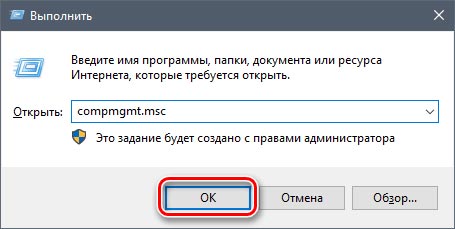
Nachdem das System hochgefahren ist, beginnt es, die neue Festplatte im Ordner Arbeitsplatz zu erkennen und Sie können damit arbeiten.
Ungültiges Format
Was ist jedoch zu tun, wenn beim Aufrufen des Menüs kein Eintrag "Laufwerksbuchstaben ändern" angezeigt wird. Dies wird normalerweise durch eine Nichtübereinstimmung verursacht. dateisystem. Für den normalen Betrieb im Operationssaal windows-System Es sollte im NTFS-Format sein. Das heißt, um die Festplatte laufen zu lassen, muss sie neu formatiert werden.
Dafür:
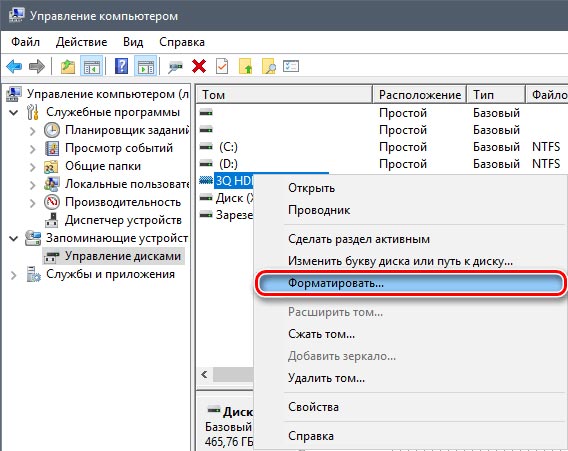
Nach dem Systemstart wird das Laufwerk angezeigt und steht für den vollständigen Betrieb zur Verfügung.
Initialisierung
Wie bereits erwähnt, funktionieren neue Festplatten manchmal nicht, wenn sie zum ersten Mal angeschlossen werden. Es ist jedoch nichts Schlimmes daran, denn wenn der Antrieb nicht von alleine initialisiert wird, muss dieser Vorgang manuell durchgeführt werden.
Mach folgendes:
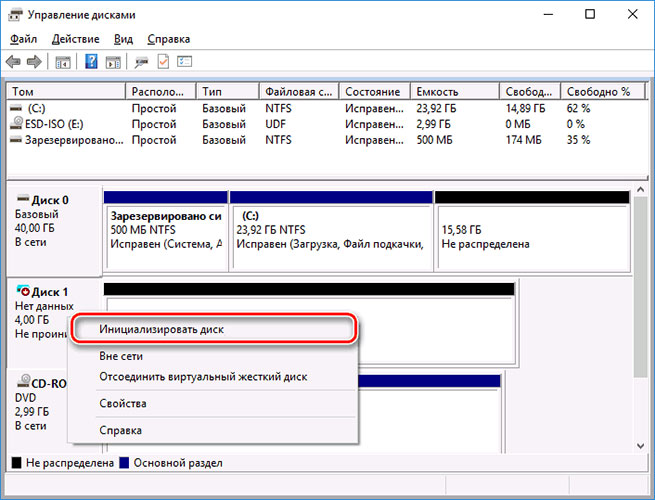
Danach wird der zuvor installierte Datenträger initialisiert und Sie müssen nur den Computer neu starten und vollwertige Arbeit beginnen.
Nicht verteilter Bereich
Es kommt vor, dass aufgrund periodischer Fehler in windows funktioniert oder systemfehler, der HDD-Teil verschwindet und wird unzugänglich. Deshalb sieht der Leiter die Festplatte einfach nicht.
Fix es einfach genug:
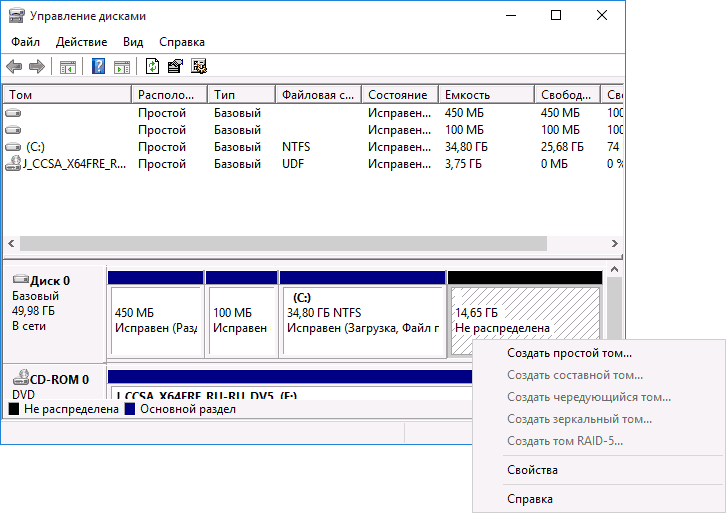
Nach dem Neustart des Computers wird der Explorer es sehen.
Wenn dieser Abschnitt jedoch die Daten enthält, die Sie benötigen, kann dies ohne Verlust geschehen.
Kontakte und Kabel
Beim Anschließen des Laufwerks müssen Sie so vorsichtig wie möglich sein. Ihr Computer sieht möglicherweise keine neue Festplatte aufgrund eines fehlerhaften oder beschädigten Kabels. Wenn nicht scheinbarer GrundDa es nicht funktioniert, ist es notwendig, ein ähnliches Kabel mit identischen Anschlüssen zu verwenden und es zu verwenden, um die Festplatte mit dem PC zu verbinden.

Dieses Problem, wenn die Kabel ausfallen und für ihren normalen Betrieb, deren Austausch notwendig ist, kann sowohl den externen als auch den internen Speicher betreffen. Schließen Sie auch nicht die Möglichkeit aus, dass Sie die Festplatte aufgrund von Unerfahrenheit oder Unachtsamkeit einfach falsch an den Computer angeschlossen haben und daher nicht finden. Überprüfen Sie die Verbindung und stellen Sie sicher, dass die Kontakte nicht ausgehen.
BIOS-Einstellungen
Wenn Sie eine Festplatte angeschlossen haben, der Computer sie jedoch nicht erkennt, hängt das Problem möglicherweise mit den Einstellungen zusammen. Es gibt jedoch mehrere mögliche Ursachen für Probleme. Werfen wir einen genaueren Blick darauf und finden Sie eine effektive Lösung.
Download-Priorität
Wenn Sie verbunden sind festplatteund seine comp, ist es möglich, dass in den BIOS-Einstellungen die Boot-Priorität des Geräts falsch eingestellt ist. Das heißt, wir müssen die neue Festplatte an die erste Stelle setzen, damit beim Hochfahren des Computers zuerst von dort gebootet wird.
Werfen wir einen genaueren Blick darauf, wie das geht:
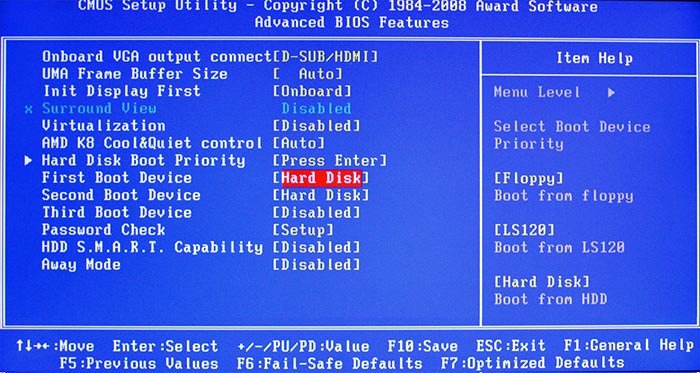
Daher wird das Laufwerk nach dem Booten des Systems für den normalen Betrieb verfügbar sein, und das Problem, wenn die neue Festplatte verbunden ist, aber der Computer sie nicht sieht, wird gelöst.
die verschiedene Versionen BIOS-Menüelemente können variieren. Daher sollten Sie bei Fehlen dieser Parameter nach dem am besten geeigneten Namen suchen.
SATA-Betriebsmodus
Es ist nicht ausgeschlossen, dass mein Computer die Festplatte nicht sieht, da das BIOS keinen IDE-kompatiblen Betriebsmodus spezifiziert. Um das zu beheben ist notwendig:
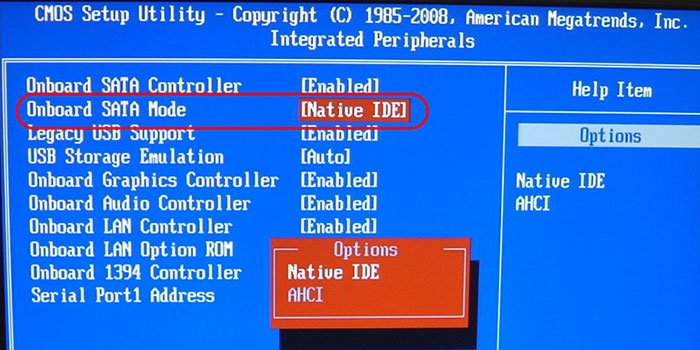
Nachdem das System im normalen Modus gestartet wurde, kann es die Festplatte erkennen und öffnen.
BIOS-Einstellungen zurücksetzen
Wenn Sie die Festplatte einstecken, aber selbst das BIOS die angeschlossene Festplatte nicht erkennt, dann ist der Grund wahrscheinlich der Ausfall der Einstellungen. Dieser Grund kann als Folge von falschen Benutzeraktionen oder aufgrund von Viren im System und Stromausfällen auftreten. Hinweise auf Probleme dieser Art von System Datum - wenn es nicht korrekt ist, dann ist es ein Fehler. Um die Situation zu korrigieren, müssen Sie einen Reset durchführen und zu den Werkseinstellungen zurückkehren.
Es gibt zwei Möglichkeiten, dies zu tun. Um zu beginnen, betrachte das erste:
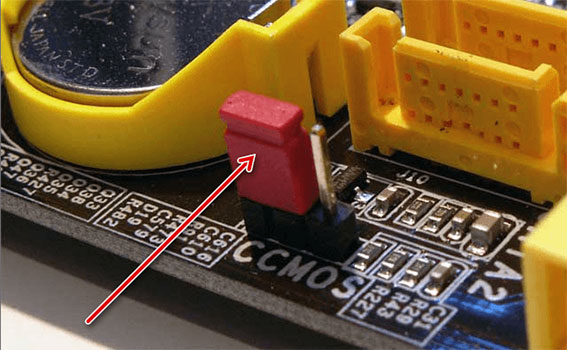
Dadurch werden die BIOS-Einstellungen zurückgesetzt und das System kann die Festplatte bestimmen und mit der Arbeit beginnen.
Die zweite Option dauert etwas länger:

Danach muss das Problem gelöst werden, wenn der Explorer die Festplatte nicht sieht. Ich möchte auch hinzufügen, dass beide Optionen möglicherweise die Priorität des Downloads ändern müssen, wie in den obigen Anweisungen beschrieben.
Mangel an Energie oder Kühlung
Wenn die Festplatte angeschlossen ist und funktioniert, aber in Windows nicht sichtbar ist, sollten Sie die erzeugten Töne anhören. Zum Beispiel zeigt das Summen ein Wechsel der Zyklen an, und das Problem ist wahrscheinlich das Fehlen eines Netzteils.

Müssen Sie auf die Umstände reagieren:
- Kaufen Sie ein leistungsfähigeres Netzteil.
- Deaktivieren Sie das nicht verwendete Gerät.
Motherboard Fehlfunktion
Wenn die Festplatte vom System erkannt, aber nicht geöffnet wird, liegt der Grund möglicherweise in einer Fehlfunktion motherboard, nämlich in der "Südbrücke". Er ist verantwortlich für den ordnungsgemäßen Betrieb von IDE / SATA-Geräten.
Um dies zu überprüfen, verbinden Sie die Festplatte mit einem Laptop oder einem anderen Gerät, wenn es zu arbeiten beginnt, dann haben wir den "Schuldigen" gefunden.



















